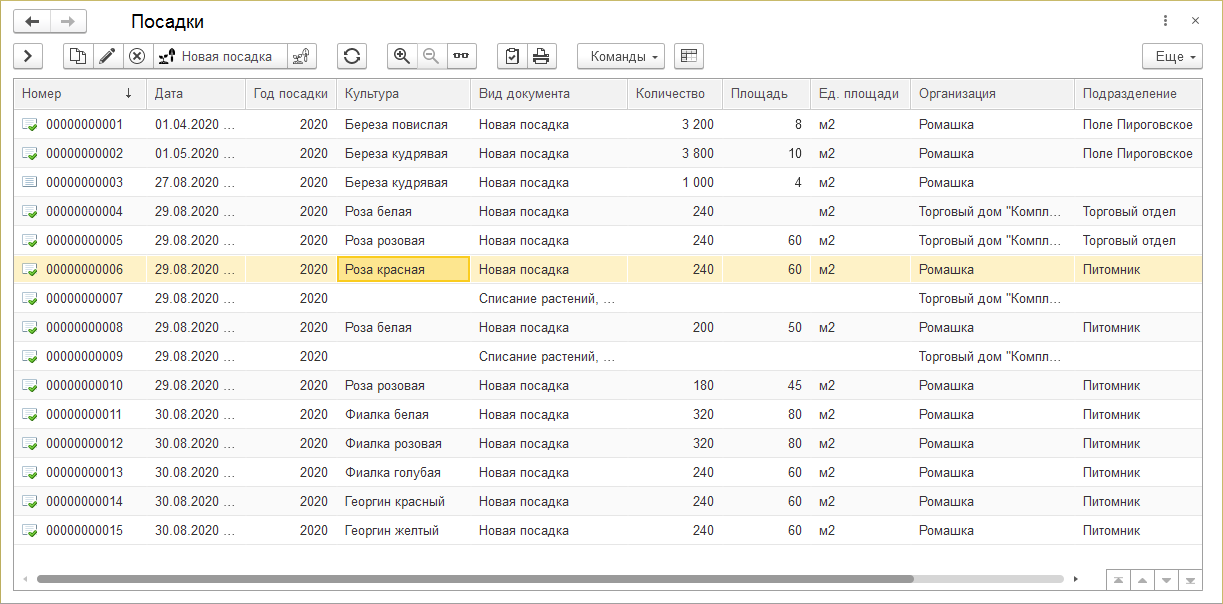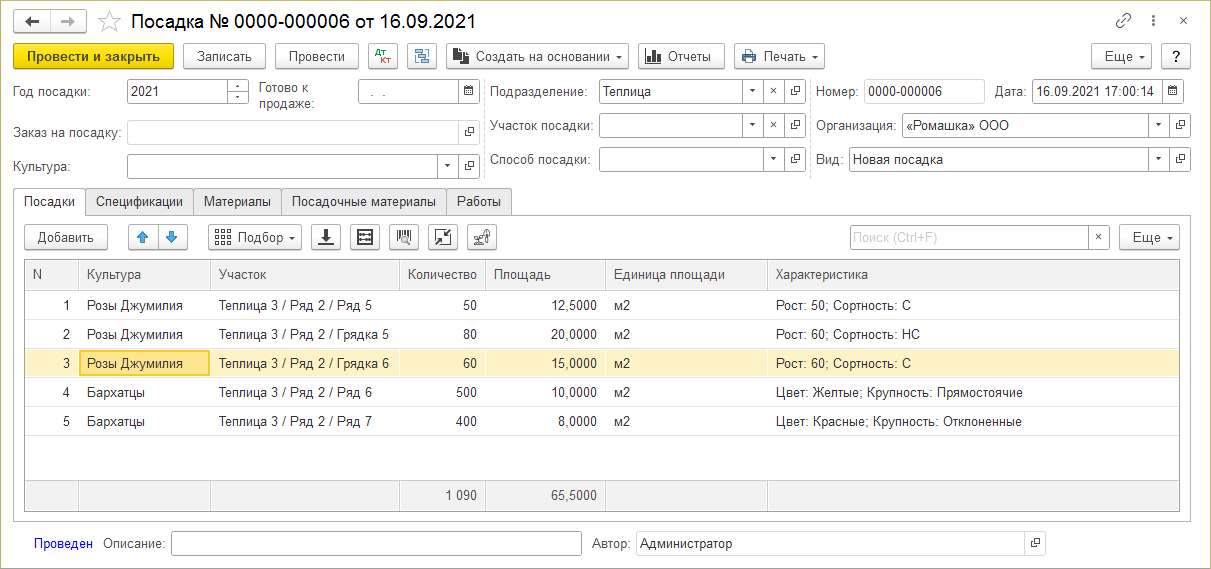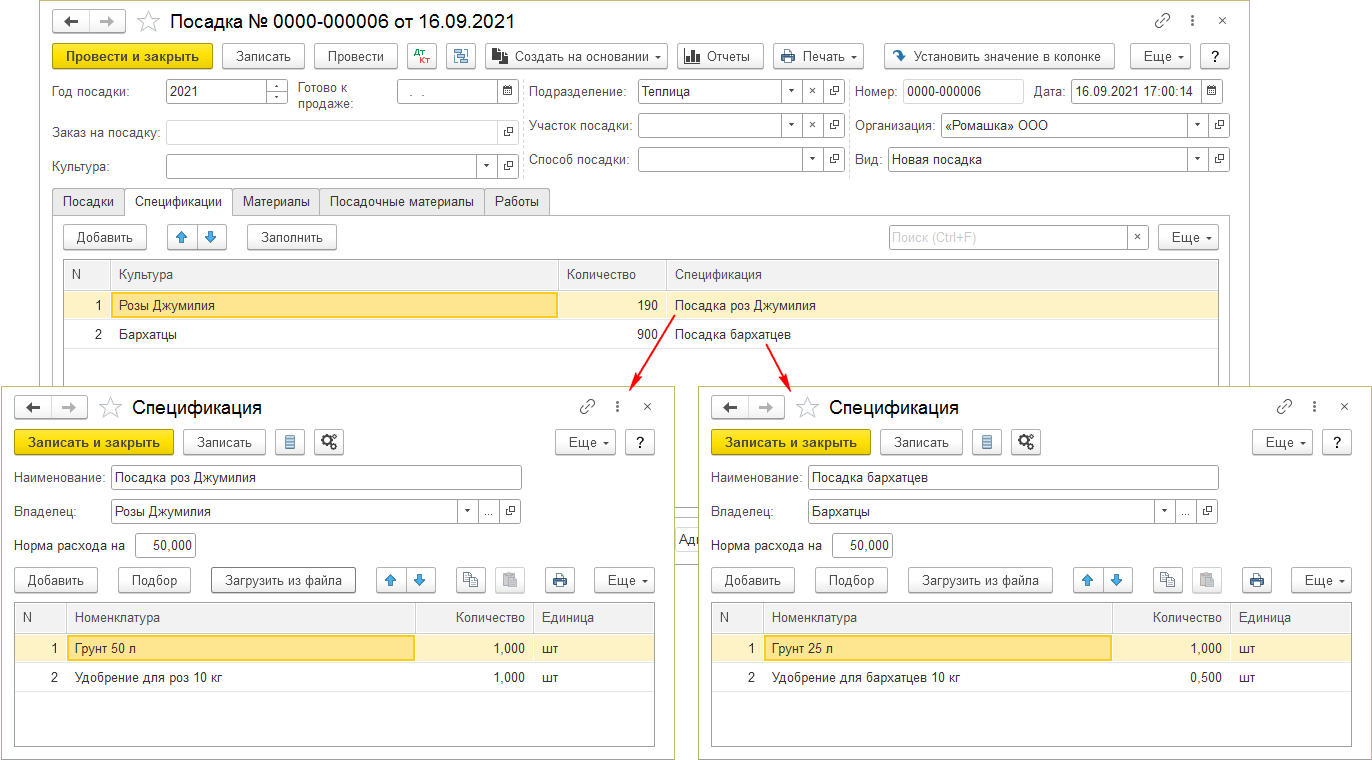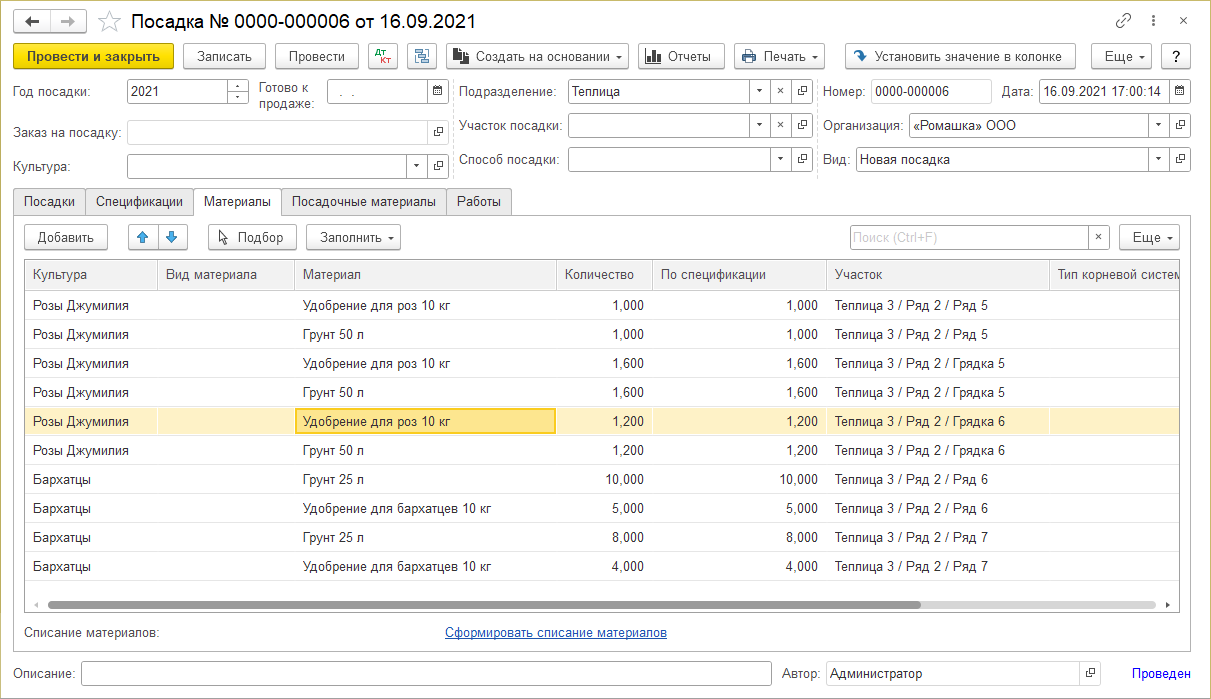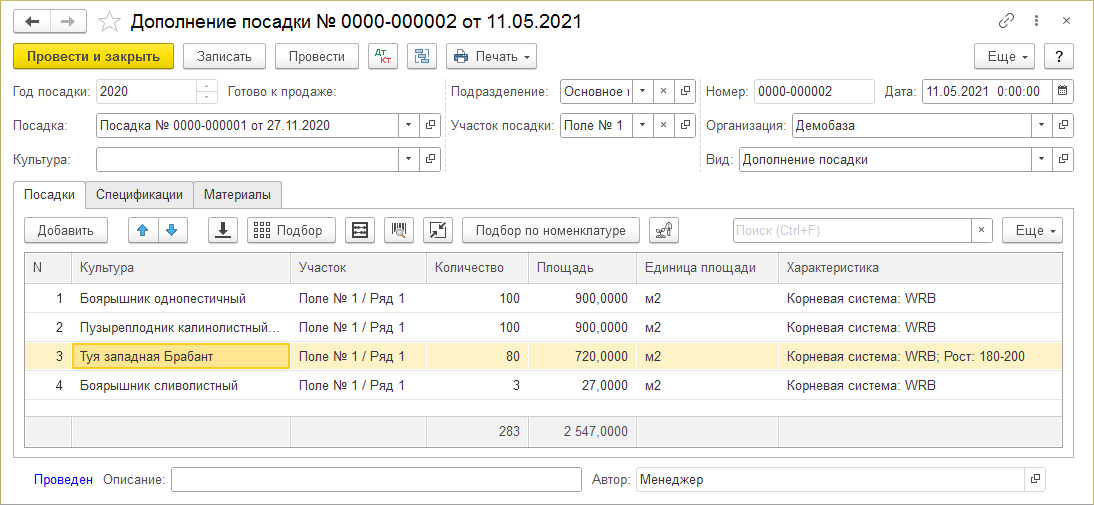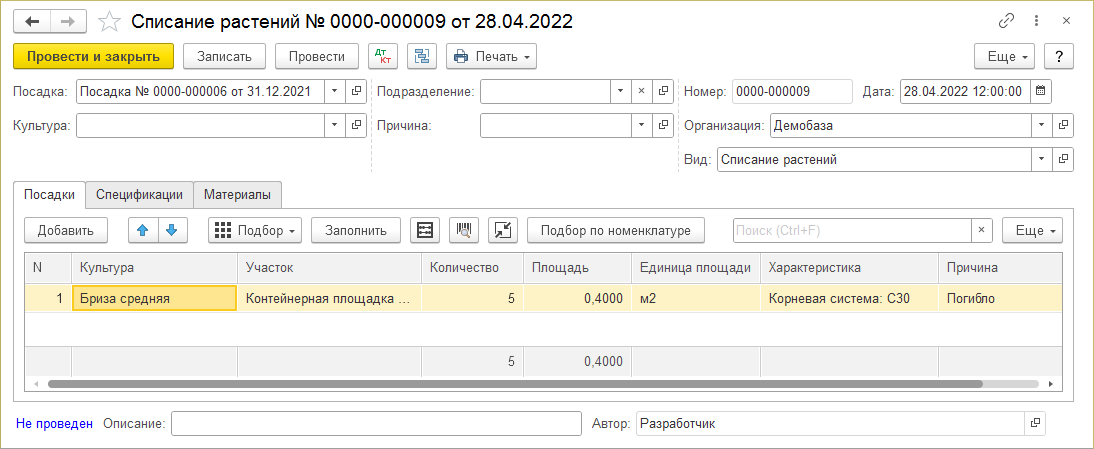Документ "Посадка" (КР)
В документе фиксируются посадки растений: какая растениеводческая культура на какой земельный участок посажена.
Документ бывает трех видов:
Журнал Посадки
Журнал посадок находится в разделе РАСТЕНИЕВОДСТВО или его можно найти поиском по интерфейсу.
Чтобы открыть документ, установите на него курсор и дважды щелкните мышью или нажмите Enter.
(см. также Универсальная форма списка)
Новая посадка растений
В этом документе фиксируется какие культуры растениеводства на какие участки посажены.
Иногда посадки растений дополняются — в них досаживаются растения. Дополнение посадки растений оформляется документом «Дополнение посадки». Оформлять дополнение посадки изменением документа «Новая посадка» нельзя, потому что растения из документа «Новая посадка» уже могут быть зарезервированы в разные заказы покупателей.
Создание документа «Новая посадка»
Способ 1. Из схемы посадок.
- Откройте схему посадок. На ней выделите мышью участки, на которые нужно посадить культуру, и в контекстном меню нажмите пункт Посадить.
- Откроется документ «Посадка», в котором будут введены участки, выбранные на схеме посадок.
- В столбце «Культура» введите высаживаемую культуру.
- В столбце «Характеристика» при необходимости укажите характеристику культуры.
- В столбце «Количество» укажите количество высаживаемой культуры на каждый участок.
- В поле «Организация» укажите организацию, а в поле «Подразделение» — подразделение, которым принадлежит посадка.
- Нажмите кнопку Записать, Провести или Провести и закрыть.
Способ 2. Документом «Посадка».
Форма документа «Новая посадка»
Создать на основании
- Дополнение посадки — создать документ «Дополнение посадки» на основании этого документа «Посадка».
- Списание растений — создать документ «Списание растений» на основании этого документа «Посадка».
Закладка Посадки
На закладке указываются растения, которые надо посадить. Указывается: культура, характеристика (при необходимости), земельный участок, на который посажено растение и количество посаженных растений.
Площадь вычисляется автоматически исходя из норм посадок культуры, указанных в карточке культуры на закладке Норма посадки, если они там заведены. Если нормы посадки культуры в ее карточке не указаны, вручную введите площадь, которую должны занять посаженные растения.
Подбор
- Подбор участков для посадки или списания растений. Откроется схема посадок, на которой можно будет выделить участки, на которые надо посадить культуру или для документа «Списание растений» выделить посадки, которые надо списать.
![]() — загрузить данные в табличную часть из табличного документа mxl.
— загрузить данные в табличную часть из табличного документа mxl.
«Количество» — количество высаживаемой культуры на участок.
Закладка Спецификации
На этой закладке указываются спецификации к растениям с закладки Посадки.
Спецификация — это набор номенклатуры, необходимый для посадки растениеводческой культуры, который потом списывается накладной.
Номенклатура из спецификаций отобразится на закладке Материалы, а на ней кнопкой Требование-накладная автоматически создается документ «Требование-накладная», в который попадают все материалы (номенклатура), и таким образом списываются.
Нажмите кнопку Заполнить — таблица заполнится культурами с закладки Посадки. Автоматически посчитается количество растений. В столбце «Спецификация» укажите спецификации к культурам. Их можно указывать не ко всем культурам.
С помощью кнопки Добавить можно добавить культуры и указать спецификации к ним.
Закладка Материалы
На эту закладку заносятся все материалы (номенклатура), кроме посадочного материала (семян, саженцев, черенков, рассады и т.д.), необходимые для посадки растений с закладки Посадки, подлежащие списанию.
Заполнить
- По спецификациям — в таблицу попадет номенклатура из спецификаций, указанных на закладке Спецификации.
- По табличной части Посадки — в таблицу попадет посадочный материал из карточек культур.
С помощью кнопки Добавить можно добавить любые другие материалы (номенклатуру), необходимые для посадки растений, указанных на закладке Посадки.
Подбор — откроется окно «Остатки номенклатуры», из которого можно выбрать материалы.
Нажмите кнопку Создать на основании — Требование-накладная — создастся документ «Требование-накладная», в который попадут все материалы (номенклатура) с этой закладки, и их таким образом можно будет списать.
Загрузка данных в документ из файла mxl
На закладке Посадки нажмите кнопку ![]() и выберите файл формата mxl с данными — табличная часть документа заполнится данными из этого файла.
и выберите файл формата mxl с данными — табличная часть документа заполнится данными из этого файла.
В табличный документ могут быть занесены все данные, присутствующие в документе «Посадка» и «Досадка»: культура, участок, количество растений, площадь, характеристика.
Пример mxl-документа:
mxl-документ в табличном виде:
mxl-документ в текстовом виде:
MOXCEL
{8,1,11,
{"#","",1,1,"#","Язык по умолчанию","Язык по умолчанию",0},
{128,72},
{1,1,
{4,0,
{0},1,1,0,f527dc88-1d39-40b3-bcbb-d98b690ead68,0},0},0,
{0,0},
{0,0},
{0,0},
{0,0},
{0,0},
{0,0},0,2,6,0,1,6,0,
{16,2,
{1,1,
{"#","Ид"}
},0},1,
{16,3,
{1,1,
{"#","Культура"}
},0},2,
{16,4,
{1,1,
{"#","Участок"}
},0},3,
{16,4,
{1,1,
{"#","Количество"}
},0},4,
{16,4,
{1,1,
{"#","ПлощадьПосадки"}
},0},5,
{16,4,
{1,1,
{"#","Характеристика"}
},0},1,1,6,0,
{24,5,"""Идентификатор""",
{1,1,
{"#","Тип"}
},0},1,
{16,6,
{1,1,
{"#","Строка"}
},0},2,
{16,6,
{1,1,
{"#","Строка"}
},0},3,
{16,6,
{1,1,
{"#","Число"}
},0},4,
{16,6,
{1,1,
{"#","Число"}
},0},5,
{16,6,
{1,1,
{"#","Строка"}
},0},2,7,6,0,
{0,8},1,
{16,8,
{1,1,
{"#","Яблоня"}
},0},2,
{16,9,
{1,1,
{"#","Сад / Огород"}
},0},3,
{16,10,
{1,1,
{"#","10"}
},0},4,
{16,11,
{1,1,
{"#","10"}
},0},5,
{16,11,
{1,1,
{"#","Мелкоплодная"}
},0},3,7,5,0,
{0,8},1,
{16,12,
{1,1,
{"#","Капуста белокочанная"}
},0},3,
{16,10,
{1,1,
{"#","20"}
},0},4,
{16,13,
{1,1,
{"#","20"}
},0},5,
{16,13,
{1,1,
{"#","Сорт: Алмаз; Корневая система: кас-40"}
},0},4,7,6,0,
{0,8},1,
{16,12,
{1,1,
{"#","Кабачок"}
},0},2,
{16,14,
{1,1,
{"#","Сад / Участок"}
},0},3,
{16,10,
{1,1,
{"#","30"}
},0},4,
{16,13,
{1,1,
{"#","30"}
},0},5,
{16,13,
{1,1,
{"#","Сорт: Колхозница; Корневая система: кас-40"}
},0},5,7,2,0,
{16,8,
{1,1,
{"#","--"}
},0},1,
{0,8},
{6,0,00000000-0000-0000-0000-000000000000,6,0,15,1,16,2,17,3,18,4,18,5,19},6,0,0,0,0,0,0,0,0,
{1,
{2,2,2,3,0}
},
{0},
{0},
{1,"Посадки",
{1,
{1,-1,0,-1,5,00000000-0000-0000-0000-000000000000},0}
},"",
{
{0,6,6,
{"N",1000},7,
{"N",1000},8,
{"N",1000},9,
{"N",1000},10,
{"N",1000},11,
{"N",1000}
}
},
{0,-1,-1,-1,-1,00000000-0000-0000-0000-000000000000},0,0,0,0,0,0,0,1,0,1,19,
{1,0},
{51103,1,0,0,0,0,110,0,24,2,3,0},
{262943,1,0,0,0,0,6,8,0},
{263071,1,0,0,0,0,285,6,8,0},
{18399,1,0,0,0,0,0,72,0,24,2,1},
{18335,0,0,0,0,0,72,6,24,3,3},
{257,0,0},
{262913,0,0,8,0},
{263041,0,285,0,24,0},
{263041,0,285,6,8,0},
{263041,0,285,6,24,0},
{263041,0,357,0,8,0},
{262913,0,6,24,0},
{262913,0,0,24,0},
{128,34},
{128,298},
{128,184},
{128,154},
{128,227},2,
{7,0,0,100,0,0,0,400,0,0,0,0,0,0,0,0,"Arial",1,100},
{7,0,703,100,0,0,0,700,0,0,0,0,0,0,0,0,"Arial",1,100},0,0,0,4,
{3,3,
{-1}
},
{3,3,
{-3}
},
{3,0,
{16711680}
},
{3,0,
{12463901}
},0,0,0,"",0,
{3,0,0,100,1,1,0,1,1,0,0,0,0,0,0,0,0,0,0,0,0,"",0,0,0,0,0,0,0},
{0},0,0,0,1,0,0}
Дополнение посадки растений
В этом документе фиксируется дополнение уже существующих посадок растений.
Оформлять дополнение посадки изменением документа «Новая посадка» нельзя, потому что растения из документа «Новая посадка» уже могут быть зарезервированы в разные заказы покупателей.
Создание документа «Дополнение посадки»
Создание дополнения посадки растений (КР)
- Создать документ «Дополнение посадки» можно двумя способами:
- Откройте существующий документ «Новая посадка», для которого надо оформить досадку растений, и нажмите в нем кнопку Создать на основании — Дополнение посадки. Откроется форма документа «Дополнение посадки», в котором:
- поля «Организация» и «Подразделение» будут заполнены также как в документе «Новая посадка»,
- в поле «Посадка» будет находится документ «Новая посадка», из которого был создан этот документ «Дополнение посадки».
- В журнале «Посадки» нажмите кнопку Создать. Откроется новый документ «Дополнение посадки».
- В поле «Вид» выберите «Дополнение посадки».
- Заполните поля «Организация», «Подразделение».
- В поле «Посадка» выберите документ «Новая посадка», к которому оформляется досадка растений.
- Откройте существующий документ «Новая посадка», для которого надо оформить досадку растений, и нажмите в нем кнопку Создать на основании — Дополнение посадки. Откроется форма документа «Дополнение посадки», в котором:
- Поле «Культура»:
- Если в этом поле указана какая-то культура растений, в таблице будет отображаться только она и это значит, что этим документом оформляется досадка только одной этой культуры.
- Если в этом поле ничего не указывать, в таблицу можно будет добавить разные растения и таким образом этим документом оформить досадку разных растений из документа «Новая посадка», указанного в поле «Посадка».
- В таблице:
- Добавьте растения, которые надо добавить к посадке, с помощью кнопок Добавить, Подбор, Поиск по штрихкоду
 или с помощью кнопки
или с помощью кнопки  загрузите данные в табличную часть из табличного документа mxl.
загрузите данные в табличную часть из табличного документа mxl. - В столбце «Участок» для каждого растения укажите участки, на которые их надо досадить.
- В столбце «Количество» укажите количество растений.
- В столбце «Характеристика» укажите характеристики растений, потому что их у растения может быть несколько.
- Добавьте растения, которые надо добавить к посадке, с помощью кнопок Добавить, Подбор, Поиск по штрихкоду
- Нажмите кнопку Записать, Провести или Провести и закрыть.
Форма документа «Дополнение посадки»
Списание растений
В документе «Списание растений» фиксируются растения, списанные по разным причинам (причина списания указывается).
При списании посадки площадь, занимаемая этой посадкой на схеме посадок, очищается и отображается как свободная.
Создание документа «Списание растений»
Создание списания растений (КР)
Способ 1. Создание «Списание растений» из схемы посадок.
- На схеме посадок выделите мышью участки, с которых нужно списать растения, и в контекстном меню выделенных участков нажмите пункт Списать растения.
- Откроется документ «Посадка» вида «Списание растений», в который будут перенесены данные из выделенных участков на схеме посадок.
- В поле «Причина» выберите причину списания растений: ликвидировано, выпущено, погибло и т.д.
- В столбце «Количество» укажите количество списанных растений.
- Ненужные строки можно удалить.
- Нажмите кнопку Записать, Провести или Провести и закрыть.
Способ 2. Создание «Списание растений» из документа «Посадка».
- Откройте документ «Посадка», растения из который надо списать, и нажмите в нем кнопку Создать на основании — Списание посадки.
- Откроется документ «Посадка» вида «Списание растений».
- В поле «Причина» выберите причину списания растений: ликвидировано, выпущено, погибло и т.д.
- В столбце «Количество» укажите количество списанных растений.
- Ненужные строки можно удалить.
- Нажмите кнопку Записать, Провести или Провести и закрыть.
Способ 3. Создание «Списание растений» из журнала документов «Посадка».
- В журнале «Посадки» нажмите кнопку Создать.
- Откроется документ «Посадка».
- В поле «Вид документа» выберите «Списание растений».
- В поле «Культура» можно указать культуру, которую надо списать.
- Нажмите кнопку Подбор. Откроется схема посадок.
- Если в поле «Культура» была указана конкретная культура, на схеме посадок отобразятся именно ее посадки.
- Если в поле «Культура» не было ничего указано, отобразится полная схема посадок с посадками всех культур.
- Выделите посадки, которые надо списать, и нажмите кнопку Перенести в документ.
- Нажмите кнопку Записать, Провести или Провести и закрыть.